Andere Noteneinstellungen
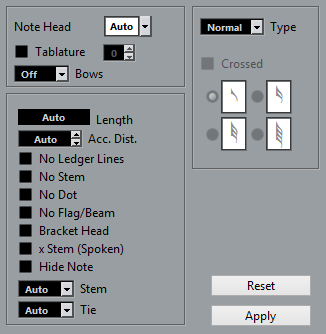
Der Dialog »Noten-Info einstellen« enthält die folgenden Einstellungen:
- Notenkopf
Mit dieser Option können Sie die Notenkopfform dieser Note festlegen.
- Tabulatur ein/aus und Wertefeld
Mit dieser Option können Sie Tabulaturen erstellen und bearbeiten. Diese Funktion kann für einzelne Noten oder in Verbindung mit der automatischen Funktion zum Erstellen von Tabulaturen verwendet werden.
- Bögen
Hier können Sie Haltebögen nach oben oder unten einfügen. Wenn Sie »Aus« wählen, werden für die ausgewählten Noten keine Bögen angezeigt.

Abbildung: Bögen aufwärts und abwärts
- Länge
Hiermit können Sie die angezeigte Notenlänge verändern, ohne die Wiedergabe zu beeinflussen. Die Einstellungen für die Anzeigequantisierung gelten jedoch immer noch. Wenn Sie diesen Wert auf »Auto« zurücksetzen möchten (damit die Noten wieder entsprechend ihrer wirklichen Länge angezeigt werden), stellen Sie den Wert auf Null ein.
- Vorzeichen Abstand
Mit dieser Option können Sie festlegen, wie weit vor der Note das Vorzeichen stehen soll. Je größer der Wert, umso weiter entfernt wird es eingezeichnet.
- Keine Hilfslinien
Mit dieser Option können Sie Hilfslinien bei sehr hohen oder niedrigen Tonhöhen ausschalten.

Abbildung: Mit und ohne Hilfslinien
- Kein Hals
Diese Option blendet den Notenhals vollständig aus.
- Keine Punktierung
Blendet die Punktierungen von Noten aus.
- Keine Fähnchen/Balken
Schalten Sie diese Option ein, um die Fähnchen oder Balken der ausgewählten Noten auszublenden.
- Klammer um Kopf
Aktivieren Sie diese Option, um die Noten mit Klammern anzuzeigen:
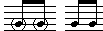
Abbildung: »Klammer um Kopf« ein- und ausgeschaltet
- x-Hals (gesprochen)
Wenn diese Option für eine Note aktiviert ist, wird diese mit einem x auf dem Notenhals dargestellt. Damit werden üblicherweise gesprochene Silben dargestellt.

- Note ausblenden
Diese Option blendet die ausgewählten Noten aus.
- Hals
Mit dieser Option wird die Notenhalsrichtung festgelegt.
- Bindung
Mit diesem Menü können Sie den Verlauf des Haltebogens festlegen. Wenn Sie hier »Auto« einstellen, wählt das Programm den Haltebogen in Abhängigkeit von der Notenhalsrichtung der gebundenen Noten aus.
- Typ
Mit diesem Menü wird die Notenart festgelegt. Sie können zwischen den folgenden vier Optionen wählen:
Normal. So werden Noten normalerweise angezeigt.
Vorschlag. Die Noten werden als Vorschlagnoten angezeigt.
Mini. Die Noten werden als Stichnoten angezeigt (kleinere Noten, die meistens als »Leitnoten« oder optionale Linien verwendet werden).
Grafische Symbole. Dies sind spezielle Noten, die z. B. bei Gitarren-Notationen (Pull-Offs) und Trillern verwendet werden (als »Hilfsnoten«, um anzuzeigen, zwischen welchen Noten ein Triller eingefügt werden soll). In beiden Fällen ist es sinnvoll, die Option »Kein Hals« einzuschalten.
Grafische Noten werden beim automatischen Trennen nicht berücksichtigt. Sie werden hinter den entsprechenden Noten eingefügt (im Gegensatz zu Vorschlagnoten).
- Durchgestrichen
Wenn diese Option eingeschaltet ist, wird der Notenhals mit einer geneigten Linie durchkreuzt, um anzuzeigen, dass es sich bei der Note um eine Vorschlagnote handelt.
- Vorschlagnoten-Optionen
Diese Optionen sind verfügbar, wenn Sie im Typ-Einblendmenü »Vorschlag« auswählen.